Kako promijeniti boju pozadine Pidgin prozora
Pidgin je vrlo popularan open source instant messenger koji je dostupan za različite operativne sustave kao što su Windows, Linux i Mac OS. Pidgin podržava nekoliko protokola i troši vrlo malu količinu resursa sustava u usporedbi s napuhanim aplikacijama poput Skypea. Pidgin također ne prikazuje oglase i vrlo je stabilan. Međutim, prilagođavanje nije njegov najjači atribut. Ima samo osnovne opcije. U ovom članku želio bih podijeliti kako možete promijeniti boju pozadine Pidgin prozora.
Ne postoji opcija za postavljanje boje pozadine Pidgin prozora. Da biste ga postavili, morate urediti posebnu tekstualnu datoteku koja se nalazi u vašem Pidgin profilu. Mapa profila Pidgin naziva se ".purple" i pohranjena je na dolje navedenom mjestu.
U sustavu Windows:
%userprofile%\.ljubičasta
U Linuxu
/home/user/.purple
Trebala bi postojati datoteka pod nazivom gtkrc-2.0. Ako ga nema, trebali biste ga stvoriti. To je obična tekstualna datoteka.
 Dodajte sljedeći sadržaj u datoteku gtkrc-2.0:
Dodajte sljedeći sadržaj u datoteku gtkrc-2.0:
stil "purplerc_style" { base[NORMAL] = "#D4D4D4" bg[NORMAL] = "#D4D4D4" GtkTreeView:: odd_row_color = "" GtkTreeView:: even_row_color = "" text[NORMAL] = "#000000" } widget_class "*" stil "purplerc_style"
Ovo će postaviti sivu boju za područje tipkanja, za pozadinu prozora razgovora i za popis prijatelja. Boja teksta bit će postavljena na crnu.
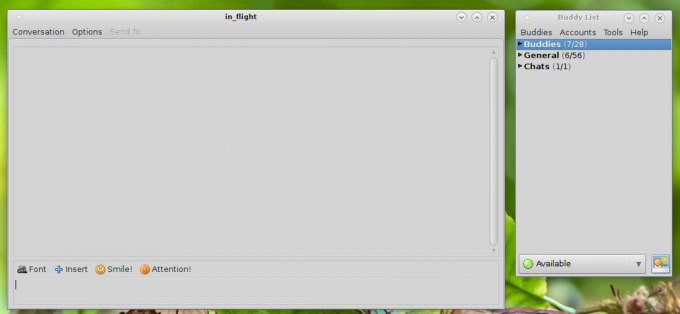
Ako trebate postaviti drugu boju, zamijenite vrijednost #D4D4D4 željenim HTML kodom boje.
To je to. Ovaj FAQ sadrži neke daljnje primjere mogućih postavki pidgin gtkrc.

